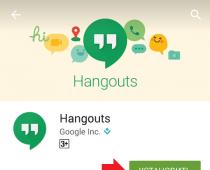Прошел почти целый год с момента релиза корпорацией Google своей новой версии операционной системы Android 8.0. Однако обновления ОС коснулись в основном устройств линейки Nexus, Google Pixel и ряда других флагманских устройств от разных производителей. Но что же делать всем остальным владельцам смартфонов под управлением Android, девайсов которых не коснутся обновления Android 8.0?
Выход есть: выбрать и использовать кастомные прошивки Android от сообщества! Которых на момент написания статьи, опубликовано уже более 10 штук. И чтобы не запутаться во всем этом многообразии, мною было выбрано и протестировано 10 основных таких прошивок и составлен список 5 лучших из них!
Само тестирование проходило по следующим критериям:
- Стабильность и скорость работы системы;
- Всевозможные ошибки, баги и проблемы различного характера;
- Периодичность выхода обновлений;
- Энергопотребление системы;
- Дополнительная настраиваимость и опциональность системы.
На момент выхода статьи, почти все прошивки Android 8 показали примерно одинаковые результаты производительности системы в Antutu benchmark (разница доходила до 200 - 300 попугайчиков, что крайне незначительно для работы системы). Средний же показатель составил - 83 000 попугайчиков. Само тестирование проходило на Motorola Google Nexus 6.
Кастомные прошивки Android 8
5. Colt OS
На пятом месте нашего обзора прошивок android расположился Colt OS, разрабатываемый небольшим сообществом энтузиастов из Индии.
Плюсы:
Прошивка имеет несколько интересных дизайнерских решений: красивая переработанная анимация, добавлено несколько дополнительных функций по кастомизации устройства. Несколько переработана цветовая схема приложений, возможность использовать светлую или темную тему «шторки» и системных приложений и еще ряд мелких нововведений в дизайне.



Еще одной сильной стороной данной прошивки стало ее энергопотребление и очень глубокий сон. За ночь с включенным 4G интернетом расход батареи составит примерно 3 - 4 процента. Днем с максимальной яркостью экрана и включенным интрнетом обещает работать до 12 часов - что очень неплохо для моего Nexus 6.
Минусы:
Система обновляется крайне редко, патчи обновления безопасности выходят с опозданиями. При запуске системы сразу же «отвалился» bluetooth и в дальнейшем работал не совсем корректно: то и дело отключался, либо не мог найти устройства поблизости. Также замечены легкие притормаживания системной анимации и низкая скорость запуска приложений.

Итог:
Система Colt OS разрабатывается командой, состоящей всего из четырнадцати человек, три из которых - дизайнеры. Отсюда и все вытекающие достоинства и недостатки системы. Система редко обновляется, по сравнению с другими прошивками в этом топе, имеет среднюю скорость работы и среднюю стабильность системы. Однако сама система неплохо экономит заряд батареи и имеет целый ряд расширенных возможностей по кастомизации системы.
4. crDroid

Прошивка crDroid 8.1 Beta - разрабатывалась на основе AOSP, SlimRoms, OmniRom, LineageOS и многих других пользовательских прошивок. Разрабатывалась платформа с целью повышения производительности, надежности и функциональности вашего Android устройства, по сравнению со стоковой версией прошивки.
Плюсы:
Из плюсов хотелось бы отметить, что это одна из самых быстрых и стабильных прошивок в этом топе. Система обновляется достаточно часто, патчи системы безопасности выходят своевременно. Помимо этого разработчики значительно расширили функциональность и возможности системы.




Минусы:
Система автоматически разгоняет процессоры почти до максимальных частот, что отрицательно сказывается на времени работы батареи. Также установленный по умолчанию эквалайзер AudioFX не работает и не подгружаются некоторые системные виджеты.


Итог:
crDroid пока находится в стадии Beta - тестирования. Система имеет свои незначительные недостатки, которые можно исправить вручную, в целом, система достаточно быстрая и стабильная. Команда разработчиков поддерживает и развивает свою платформу и давно зарекомендовала себя в сообществе по предыдущим версиям своей прошивки Android.
3. Nephilim

Nephilim Renown - одна из кастомных прошивок, поддерживаемая в настоящее время одним человеком. И это не совсем кастомная прошивка, в обычном ее понимании.
Плюсы:
Обновления Android и патчи системы безопасности выходят достаточно часто. Оптимизация скорости работы системы и ее энергопотребление - очередной ее плюс. Но самое главное то, что это единственная прошивка в этом списке, которая не вызвала у меня абсолютно никаких проблем! После установки, вы получаете рабочий Android 8.1 Oreo со всеми ее возможностями. Все просто - установил и пользуешься!


Минусы:
И главный минус данной прошивки Android 8 в том, что список поддерживаемых ею устройств очень маленький. Её разработка в настоящее время ведется одним человеком, система плохо русифицирована и фактически не имеет дополнительной функциональности, по сравнению со стоковым Android 8.0 Oreo.

Итог:
Nephilim Renown - одна из самых необычных кастомных прошивок в данном топе. Это своеобразный Debian в мире прошивок Android. Она очень стабильна, вполне своевременно получает обновления и имеет ряд своих недостатков, а в остальном, это все тот же стоковый Android Oreo и если ваше устройство не поддерживается разработчиком до Android 8.0 - вам стоит обратить на нее внимание.
2. AICP

AICP Oreo Edition 13.1 - система основывается на небезызвестной прошивке CyanogenMod (сейчас LineageOS), имеет огромное android - сообщество и несколько команд разработчиков, которые так или иначе прикладывали руку к развитию системы.
Плюсы:
Оказалась одной из самых поддерживаемых и часто обновляемых прошивок в этом топе. Содержит в себе гигантское количество системных настроек, дополнительной функциональности, возможностей кастомизации. Система очень быстрая, существует возможность регулировки тактовой частоты процессора прямо через графический интерфейс приложения, тем самым регулируя и энергопотребление системы, что очень удобно для простых пользователей. Строго говоря, это самая опциональная и настраиваемая система в данном топе. Система вызвала у меня наибольший восторг, который, к сожалению, длился недолго...



Минусы:
На данный момент - это самая нестабильная прошивка в этом топе. Телефон может без видимой на то причины перезагрузиться, включить музыку через системный проигрыватель, или же не распознать SIM - карту в устройстве. Постоянно что-то «отваливается»: то камера не включается, то AudioFX отключится и в целом то тут, то там «вылетают» различные приложения.


Итог:
AICP на поверку оказалась самой функциональной в этом топе, однако из-за её крайней нестабильности, пользователю следует трижды подумать, прежде чем устанавливать данную прошивку. В защиту AICP хотелось бы сказать, что над ней в разное время трудилось и трудится сразу несколько команд разработчиков, таких как: CM team, DU team , Omni Rom team и многие - многие другие. Система исправляется и дорабатывается и через определенное количество времени станет стабильной и одной из самых функциональных.
1. LineageOS 15.1

И на первом месте нашего списка закономерно оказывается преемник CyanogenMod - новая прошивка Android - LineageOS 15.1 Oreo, являющийся эталоном среди кастомных прошивок Android. В настоящее время, система разрабатывается Cyanogen Inc и android сообществом. Миллионы пользователей по всему миру, как аналог стоковому Android, выбирают именно ее.
Плюсы:
Во все времена LineageOS (далее LOS) славилась своей поддержкой, частотой обновлений и безопасностью. С сайта разработчика вы можете скачать отдельный zip архив, для получения root - прав и вам не придется тратить много времени на их получение, что также очень удобно. Система стабильна, имеет большое количество дополнительных настроек. Как заявляют разработчики, многие функции, которые появлялись в Android - были позаимствованы именно у них, в том числе и функция Live Display.



Минусы:
Это прошивка, которая показала наименьший результат производительности системы в Antutu (примерно 68 тысяч попугайчиков). Также в LOS 15.1 пока что отсутствует вся функциональность Android 8.1 Oreo.
21 августа 2017 года компания Google выпустила Android 8.0 Oreo. Новая версия Android доступна следующим устройствам: Pixel, Pixel XL, Pixel C, Nexus 6P, Nexus 5X и Nexus Player. Установить Android Oreo можно по Wi-Fi, а если апдейт не приходит по воздуху - с помощью файла прошивки, который выложен на сайте Google.
Инструкция по установке Android Oreo
Зайдите в системные параметры устройства и активируйте доступ к настройкам разработчика. Для этого перейдите в раздел «О телефоне» и нажимайте на номер сборки до тех пор, пока не увидите сообщение об активации этих настроек. Зайдите в раздел настроек «для разработчиков» и разрешите отладку через USB. Активируйте тумблер опции «заводская разблокировка» (устройство потребует ввести пароль). Подключите устройство USB-кабелем к компьютеру и нажмите ОК, когда вас спросят, можно ли разрешить отладку.
Скачайте ADB Installer с сайта XDA-Dev и установите adb и fastboot. Разблокируйте загрузчик. Для этого выключите устройство, а затем включите, зажав кнопку включения и кнопку снижения громкости. Подключите смартфон к компьютеру кабелем. Откройте проводник, перейдите к папке adb в корне диска, нажмите «Файл» и «Открыть командную строку как администратор». Задайте команды fastboot и fastboot flashing unlock. На смартфоне подтвердите разблокировку загрузчика нажатием на кнопку питания.
Скачайте прошивку с Android Oreo для вашего устройства с сайта Google . Распакуйте её в папку ADB на компьютере. Задайте команду fastboot devices и fastboot flash bootloader .img, где - имя файла с расширением img из скачанной прошивки. По завершении установки прошивки задайте команду fastboot reboot-bootloader, а затем команду fastboot flash radio .img, которая установит необходимое ПО для работы модулей сотовой связей.
Теперь можно переходить к установке Android Oreo. Для этого задайте команду fastboot -w update .zip. Подождите несколько минут, пока установится прошивка, а затем (по желанию) заблокируйте загрузчик командой fastboot flashing lock. Ваше устройство перезагрузится и включится. Первый запуск Android Oreo займёт намного дольше времени, чем последующие. Зайдите в свой аккаунт и выполните первичную настройку устройства.
Android 8.0 Oreo официально запущен. Когда мы говорим «запущен» мы подразумеваем, что он распространяется только на устройства, созданные компанией Google. В настоящее время, по сути, только те, у кого есть смартфоны Google Pixel, Google Nexus и несколько планшетов, могут легко получить к нему доступ.
Жаль, потому что Android 8.0 предлагает много новых возможностей, включая такие как улучшенная система уведомлений, поддержка функции «картинка в картинке» для любого приложения и лучшее управление временем работы батареи. Если вы хотите установить его на свое устройство и поиграть с новой операционной системой, вы можете воспользоваться некоторыми короткими путями. Однако ваши варианты будут зависеть от типа вашего смартфона: данное руководство в первую очередь относится к пользователям Pixel и Nexus, но оно включает в себя общее направление действий и для других смартфонов.
Почему вы не можете легко получить доступ к Android 8.0? К сожалению, новые обновления могут занять много времени, чтобы охватить сколько-нибудь значительное количество пользователей Android. Например, в то время, когда пишется данная статья, Android 7.0 Nougat был установлен только на 14% устройств по всему миру. Его предшественник Android 6.0 Marshmallow достиг 32% пользователей Android.
Все это происходит потому, что производители, такие как Samsung, LG, Sony, Huawei, HTC и другие, добавляют свои собственные настройки и дополнения в стоковый Android, прежде чем сделать их доступными на своих смартфонах. Кстати, это одна из причин, по которой Google отделил столько своих приложений и функций от операционной системы Android. Вы можете обновлять все, начиная от Gmail и до Google Play Маркет, независимо от операционной системы Android, поэтому Google может распространять последние версии своих приложений, даже если обновление ОС отстает.
Присоединяйтесь к бета
У вас есть смартфон Pixel, Pixel XL, Nexus 5X или Nexus 6P? Если ваше устройство не обновилось к этому времени, то оно обновится в ближайшее время. Войдите в приложение «Настройки» и коснитесь пункта «Об устройстве», затем зайдите в «Обновления ПО», чтобы узнать, появилось ли обновление Android 8.0 Oreo.

Если обновление еще не доступно, и вы хотите ускорить процесс, вы можете сделать это, зарегистрировавшись в программе бета-тестирования Android , запущенную Google. Это даст вам быстрый доступ к новым версиям операционной системы, хотя версия, которую вы тестируете, может иметь некоторые ошибки. После того, как вы зарегистрируетесь в бета, программа также предоставит вам готовую версию Oreo.

На смартфоне, который вы хотите обновить, перейдите на страницу регистрации программы Android Beta. Если вы находитесь на совместимом устройстве, вы можете просто нажать кнопку «Зарегистрировать устройство». После небольшой задержки вы получите приглашение загрузить и установить Android 8.0 Oreo на смартфоне. Затем вы можете начать пользоваться всеми функциями новой операционной системы.
Не забудьте главное правило: перед тем, как вы зарегистрируетесь, создайте резервные копии всех важных данных.
Выполните обновление вручную
Для устройств Pixel и Nexus есть еще один вариант: обновление вручную. Оно включает в себя загрузку полного кода Android 8.0 Oreo, который Google опубликовал в интернете. К сожалению, этот код оптимизирован для определенных устройств (в частности, Pixel, Pixel XL, Nexus 5X и Nexus 6P), поэтому вы не можете его просто так установить на Samsung Galaxy S8 или LG V30.
Для ручного обновления требуются технические ноу-хау, потому что вам нужно использовать инструменты, предназначенные для разработчиков приложений. И если вы сделаете неправильный ход, вы рискуете превратить смартфон в кирпич. Одним словом, мы рекомендуем этот вариант только в том случае, если вам нравится возиться с вашим устройством и у вас есть запасной смартфон, на который вы можете переключиться, если произойдет самое худшее. В противном случае просто дождитесь автоматического обновления.

Вы можете загрузить общедоступный код операционной системы, известный как системный образ (System Image), с портала разработчиков Android (Android Developers Portal). Найдите марку и модель своего смартфона в списке, найдите запись для Android 8.0 и нажмите «Ссылка», чтобы начать загрузку. Затем извлеките файлы в папку по вашему выбору.
После того, как вы сохранили файлы системного образа на вашем жестком диске, следующим шагом будет настройка инструментов разработчика. Во-первых, вам нужно разблокировать устройство, чтобы вы могли установить новое программное обеспечение. По сути, вы отключите параметр, который заставляет ваш смартфон ждать подтверждения от вашего оператора. Затем загрузите zip-файл Android SDK Platform Tools и извлеките его в папку по вашему выбору на вашем жестком диске. Возможно, вам захочется создать новую папку для этой конкретной цели.
Вам также необходимо подготовить смартфон к действию. Перейдите в настройках к пункту «О телефоне» («Об устройстве»), коснитесь номера сборки семь раз, и вы увидите диалоговое окно, подтверждающее, что ваш смартфон теперь готов для настроек разработчика. Вернитесь в «Настройки», найдите новое меню «Параметры разработчика» и убедитесь, что вы активировали отладку по USB.
Как только ваш смартфон будет готов к работе, подключите его к компьютеру с помощью USB-кабеля, поставляемого изготовителем.

После этого переведите смартфон в режим fastboot с помощью инструмента ADB или комбинации кнопок (различается в зависимости от марки и модели устройства).

Затем откройте командную строку или окно терминала в папке, в который вы извлекли Platform Tools. Затем перейдите в папку Platform Tools, после этого нажмите «Shift » и правую кнопку мыши по миниатюре папки и выберите «Открыть окно команд».

Наконец, после того, как вы убедились, что создали резервные копии своих данных, вы готовы запустить Oreo на свой смартфон. Откройте новое окно командной строки, как описано выше, в папке, где были извлечены файлы Android 8.0, или перейдите к ней в существующем окне. Затем введите «flash-all», чтобы получить программное обеспечение на смартфон. Установка может занять несколько минут, поэтому будьте терпеливы.
Для других устройств: установите лончер
Если вы не владелец Nexus или Pixel, тогда вы не сможете заставить Samsung, HTC или любого другого производителя ускорить обновление, особенно для конкретного устройства. Мы уже упоминали причины задержки и, к сожалению, мы не можем предложить вам какой-либо секретный способ установки Android 8.0 на ваш смартфон.
Тем не менее, вы можете заставить свой смартфон выглядеть и работать, когда будто он уже работает под управлением Android 8.0, установив лончер в стиле Oreo. Лончеры - это программы, которые отвечают за весь облик Android-устройства, не касаясь приложений внутри.

Перед загрузкой лончера перейдите на страницу «Безопасность» в разделе «Настройки» и включите переключатель «Установка из неизвестных источников». Затем перейдите на страницу Rootless Pixel Launcher на своем смартфоне и загрузите первый файл APK, указанный там. Когда вы откроете его, запустится программа установки.
В следующий раз, когда вы нажмете кнопку «Домой» на своем Android-устройстве, вы получите возможность использовать приложение Launcher3 по умолчанию. Если вы согласитесь, ваш смартфон будет вести себя так, как будто он работает под управлением Android 8.0. Данный ход, конечно, не заменит опыта использования настоящего Android 8.0, но он пока удержит вас от необдуманных шагов до автоматического обновления вашего устройства.
В данной статье будет рассказано, включая все примеры и подробности - как установить Android на ваш планшет, смартфон, или на другие устройства.
Также тут будет большое количество советов по этому поводу.
Шаг №1. Установка и получение ROOT-прав
- Нажимаем на данную кнопку и происходит скачка программы;
- Нажимаем на загруженный файл и открываем программу Kingo Android ROOT. (Нажимаем »ДА», если система спросит разрешение на запуск.);

- Внутри программы мы можем увидеть, что устройство еще не подключено. Подключаем наш телефон по usb;

- Также нам надо будет включить режим отладки (в самой программе будут картинки с инструкцией как это сделать). Если вам недостаточно инструкции, то вам нужно найти »меню для разработчиков» и включить опцию »отладка по USB»;

1.6. После того как наша программа увидела устройство, появится кнопка »ROOT»;
1.7. Нажимаем на нее. Готово! Вы получили ROOT-права на свое устройство.

Шаг №2. Обновление Recovery на вашем устройстве
Следующим шагом будет являться - обновление Recovery.
Recovery или специальный режим загрузки - особый режим на аппарате, благодаря которому можно восстановить систему или же загрузить обновления для нее.
Установка Recovery
Для установки Recovery мы будем использовать приложение - ROM Manager, данная программа специально сделана для легкого доступа к системе Recovery.
- Для начала мы должны зайти с нашего гаджета на сайт ROM Manager;
- Нажать на кнопку загрузки и скачать данное приложение;

- Далее заходим в загрузки и нажимаем »Установить приложение»;
- Заходим в ROM Manager. И сразу видим в главном меню кнопку »CloclworkMod».

Нажимаем на нее и происходит обновление приложения до последней версии;
- В верхней строчке будет название модели вашего гаджета. Нажимаем на нее;

- Далее произойдет установка и закачка Recovery на ваше устройство (Для этого действия необходимо поключение к интернет у);

- Recovery обновлено и можно со спокойной душой переходить к следующему пункту.
Совет! Пользуйтесь ROM Manager аккуратно и следуйте инструкции, не нажимайте лишних кнопок, а то можно превратить ваш телефон в кирпич.
Шаг №3. Резервное копирование данных
Резервное копирование - это сохранение ваших данных на устройстве, может быть частичное и полное. В нашем случае полное.
Начало резервного копирования
Для этого также мы будем использовать все тот же ROM Manager.
- Заходим в ROM Manager;

- Затем выбираем строку сохранения текущего ROM. Сохраняем файл так, чтобы мы его могли в любой момент найти (пишем все наименования, сохраняем файл под удобным нам именем, также ставим текущую дату сохранения);

- После этого телефон/планшет совершит стандартную перезагрузку. Все действия будут проходить в обычном режиме;
- Также резервная копия сохранится на вашем устройстве в определенную папку которую вы укажете;
- Резервное копирование завершено.
Совет! Ни в коем случае не удаляйте резервную копию, которую вы сохранили. Если вы загрузили Android и что-то пошло не так, обратно что-либо сделать вы уже не сможете!
Шаг №4. Загрузка и установка Android
Вот мы и перешли к самой загрузке Android, все действия, которые мы проводили ранее были только подготовкой к установке.
- Находим в интернете на компьютере саму программу - Android. И загружаем себе данный архив;
- Подключаем наше устройство, на которое мы хотим установить Android к компьютеру (через usb накопитель);
- Дальше делаем копирование архива на наше устройство, на внутренний накопитель телефона (Важно! Архив не надо распаковывать);
- Далее заходим в ROM Manager и заходим во вкладку с названием нашего устройства. Нажимаем на него, видим кнопку »reboot», кликаем на нее. После этого осуществляется перезагрузка рекавери;

- Находим в приложении обратный возврат к заводским настройкам. Проводим данное действие. Подтверждаем выполнение;
- Так же действуем, когда будем настраивать WipeDalvikCache;

- На экране вашего устройства будет пункт Choose ZIPfromSdcard, нажимаем на него;

- Набираем любое имя для нашего файла, прошивки, после этого жмем сохранить;
- Нажимаем кнопку »Yes - Install» и проводим операцию;

- Ждем, когда закончится начатый процесс, это может занять пару минут;
- Выбираем кнопку »reebot», после этого состоится перезапуск девайса. Перезагрузка также может занять пару минут вашего времени;

- Готово! Теперь на вашем телефоне установлен Android! Мои поздравления.
- Если вы ранее делали на своем телефоне прошивку, то обновление рекавери проводить не стоит;
- В случае ошибки просто сделайте откат телефона;
- Все действия выполнять с полной зарядкой телефона! Что вы будете делать если телефон разрядиться, во время данного процесса?;
- Также подбирайте самую актуальную прошивку для вашего устройства.
Сегодня компания Google выпустила первую версию Android 8.1 Oreo для разработчиков. В настоящее время новая версия операционной системы доступна только для линейки устройств Nexus и Pixel. Новое обновление получило некоторые исправления ошибок и незначительные изменения, которые помогают улучшить общий опыт использования Android 8.1 Oreo.
Ожидается, что финальная версия Android 8.1 будет выпущена в декабре. До тех пор вы можете установить Android 8.1 Oreo на свой смартфон через бета программу тестирования для разработчиков. Если вы любите экспериментировать, и не можете дождаться выпуска Android 8.1 Oreo для своего смартфона, тогда используйте инструкцию ниже, чтобы попробовать новую версию Android прямо сейчас.
Несмотря на то, что Google выпустил заводские образы Android 8.1 DP1, также обновления доступны через OTA (по воздуху). Таким образом, установить Android 8.1 Oreo на смартфон становится еще проще, если вы участвуете в программе бета-версии.
На какие устройства можно установить Android 8.1 Oreo
- Pixel
- Pixel XL
- Pixel 2
- Pixel 2 XL
- Pixel C
- Nexus 6P
- Nexus 5X
Инструкция как установить Android 8.1 Oreo на смартфон
Шаг 1. Перейдите на веб-сайт программы Android Beta. Сначала вам нужно будет войти в учетную запись Google, которая используется на вашем смартфоне Pixel или Nexus.

Шаг 3: Нажмите на кнопку, примите условия в появившемся окне и выберите «Присоединиться к бета-версии ». Вот и все! Через несколько минут вы получите обновление OTA, которое установит Android 8.1 Oreo на ваше устройство.

Ваши данные на телефоне не будут удалены или каким либо образом изменены. Но помните, что если вы захотите вернуть стабильную версию Android 8.0, вам следует отказаться от участия в программе Android Beta, и тогда все данные будут удалены.
Если Google выпустит новую версию Android 8.1 Oreo для разработчиков, тогда ваш смартфон автоматически получит OTA обновление. Также вы получите финальную версию Android 8.1 Oreo по воздуху, когда она будет выпущена в декабре.